Cree un sitio web de concesionario de automóviles con WordPress gratis
Publicado: 2021-06-16Muchas personas están pensando en crear su propio sitio web de listados de automóviles para conectar a vendedores y compradores locales o incluso convertirlo en un mercado más extenso que conecte a clientes y proveedores de todo el país. Es una idea bastante popular, ya que poseer un sitio web de este tipo puede convertirse en un negocio en línea rentable. Lo que es aún más tentador es que puede crear un sitio web de directorio de automóviles completamente funcional sin escribir una sola línea de código.
Si está pensando en crear su propio directorio, tenga en cuenta que la forma más sencilla de lanzar un sitio web de concesionario de automóviles es utilizar un sistema de administración de contenido en lugar de codificarlo desde cero. Recomendamos usar WordPress y algunos de los complementos de directorio combinados con un tema prefabricado. Le ahorrará toneladas de tiempo y esfuerzo en el diseño de su sitio web único.
En este tutorial, le mostraremos cómo crear un sitio web de concesionario de automóviles con WordPress. También usaremos HivePress, un complemento multipropósito gratuito y ListingHive, un tema de directorio gratuito de WordPress que incluye todas las funciones necesarias para crear un directorio automotriz.
¡Empecemos!
Instalación del tema de WordPress
El primer paso es instalar el tema de WordPress para el sitio web de su concesionario de automóviles. Como estamos usando el tema gratuito ListingHive, puede instalarlo directamente desde su panel de control de WordPress yendo a la página Apariencia > Temas . A continuación, haga clic en el botón Agregar nuevo y use la barra de búsqueda para encontrar ListingHive. Luego, proceda instalando y activando el tema.
Una vez que active ListingHvie, habrá un enlace para instalar el complemento recomendado: HivePress. Es crucial instalar este complemento, ya que impulsará la funcionalidad del directorio en su sitio web. Simplemente siga el enlace sugerido e instale el complemento.
Cuando termine con la instalación del tema, puede pasar al siguiente paso e instalar varios complementos para mejorar su sitio web con funcionalidad adicional.
Si tiene algún problema con la instalación del tema, puede seguir el screencast paso a paso a continuación.
Instalación de complementos
Tenga en cuenta que un sitio de listado de autos es una plataforma compleja que requiere docenas de funciones específicas, y ahí es donde las extensiones de ListingHive resultan útiles. Hay más de 10 complementos que puede instalar desde su panel de WordPress para ampliar la funcionalidad de su directorio de automóviles. Veamos brevemente algunos de ellos.
Por ejemplo, puede instalar la extensión Favoritos que permite a los usuarios mantener una lista de listados de autos favoritos mientras navegan por su sitio web. Es una característica útil que mejora la experiencia del usuario en su sitio web.
Además, si desea integrar fácilmente su sitio web con Google Maps, no puede equivocarse con el complemento Geolocalización. Habilita la búsqueda basada en la ubicación y permite a sus clientes buscar listados de autos por ubicación. Es un filtro de búsqueda crucial para cualquier sitio web de concesionarios de automóviles, ya que la mayoría de los usuarios reducen la búsqueda a un área determinada.
Otra característica útil es permitir que los usuarios de su sitio web se comuniquen entre sí a través de mensajes privados. Para habilitar esta opción, puede instalar la extensión Mensajes, para que los clientes puedan responder a los listados de automóviles, enviar archivos adjuntos y simplemente chatear con los vendedores de automóviles.
Mencionamos solo tres extensiones, pero puede consultar la lista completa de complementos disponibles para ListingHive e instalar los que se requieren para su sitio web.
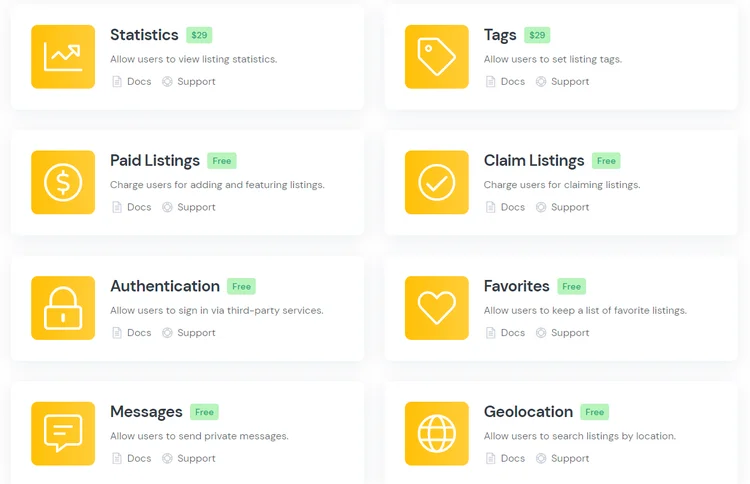
Para instalar cualquier extensión, vaya a la sección HivePress > Extensiones , ubique la función que desea agregar, haga clic en el botón Instalar y proceda a activarla. Del mismo modo, puede instalar otras extensiones necesarias para su directorio de listados de automóviles.
División del directorio en categorías
Una vez que haya terminado de configurar la funcionalidad principal, profundicemos en la creación de contenido para el sitio web de su concesionario de automóviles. Sugerimos dividir su sitio web en categorías primero. Por ejemplo, agreguemos varias categorías según el tipo de vehículo, por ejemplo, categorías de "Sedanes", "Vans" y "Crossovers" para que a los clientes les resulte más fácil navegar por su directorio.
Para agregar una nueva categoría, vaya a la sección Listados > Categorías . Dentro de esta sección, puede ingresar el nombre de la categoría, completar la descripción, cargar la imagen de la categoría, establecer su orden entre otras categorías e incluso organizar sus categorías en una jerarquía.
Cuando termine de configurar su categoría, haga clic en el botón Agregar categoría . Tenga en cuenta que puede agregar tantas categorías como sea necesario para su directorio automotriz y personalizarlas fácilmente de la manera que desee.
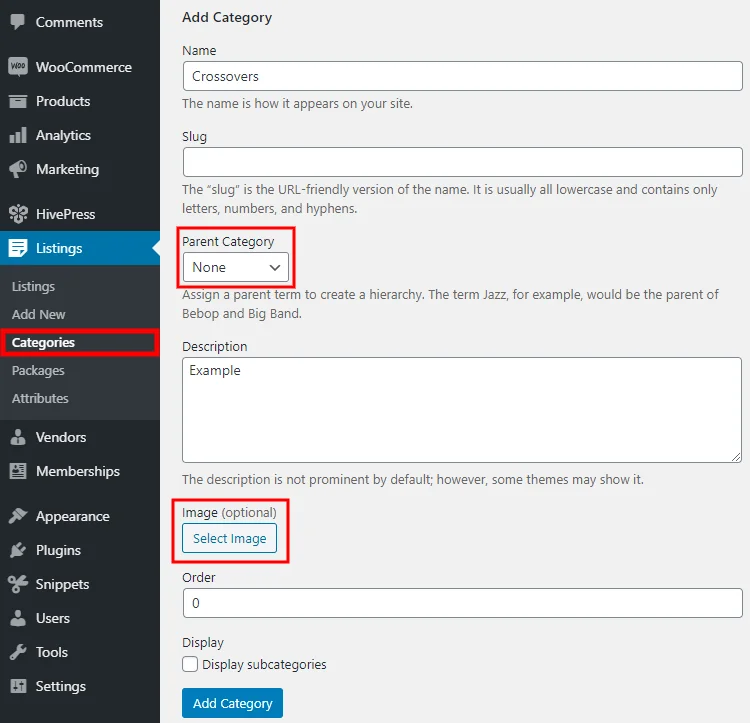
Agregar atributos de listado de autos
Bien, ahora es el momento de agregar algunos campos específicos para los listados de autos. Le alegrará saber que ListingHive no incluye filtros o campos de búsqueda codificados, por lo que puede crear fácilmente filtros personalizados en la sección Listados > Atributos . Por ejemplo, agreguemos el atributo "Marca" para que los usuarios puedan filtrar las listas de automóviles por fabricantes.
Tenga en cuenta que cualquier atributo se puede personalizar en los siguientes tres tipos de contexto:
- Edición Aquí debe habilitar la opción de edición de front-end para permitir que los usuarios completen el campo cuando envíen nuevas listas de automóviles. Además, debe especificar el tipo de campo de atributo. En nuestro ejemplo, estableceremos el tipo "Seleccionar".
- Buscar En esta sección, puede configurar su atributo como un filtro de búsqueda si desea usarlo para clasificar, filtrar o buscar listados de automóviles. Marquemos nuestro atributo "Hacer" filtrable. Por lo tanto, los clientes podrán acotar la búsqueda cuando busquen una determinada marca de automóvil.
- Mostrar La última sección le permite personalizar el formato de visualización de su atributo y asignarlo a diferentes áreas de la plantilla de listado, cambiando así su apariencia frontal.
Una vez que haya terminado con la configuración de los atributos, haga clic en el botón Publicar .

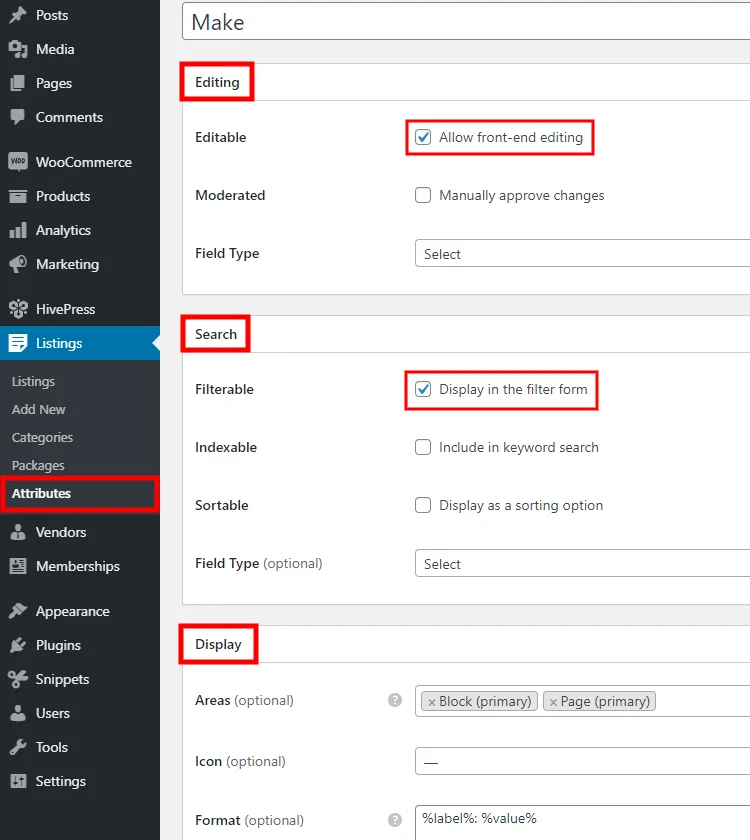
Su siguiente paso es agregar las opciones de atributo haciendo clic en el botón Editar opciones . Por ejemplo, agreguemos las opciones "Toyota" y "Chevrolet". Del mismo modo, puede agregar tantas opciones como sea necesario para su directorio automotriz.
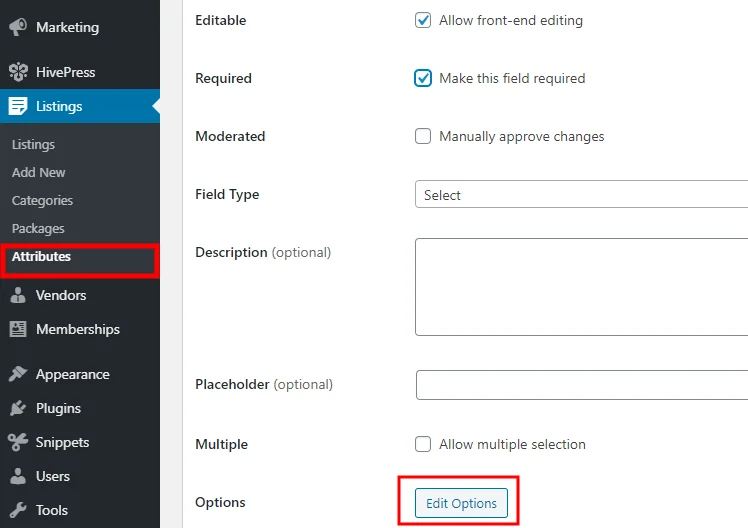
Además, puede agregar el atributo "Año" para permitir establecer un año de fabricación para cada anuncio de automóvil. Para hacer eso, navegue a la sección Listings > Attributes una vez más y haga clic en el botón Add New .
Ahora configure el nombre del atributo, permita su edición frontal y seleccione el tipo de atributo. Para este, usaremos el tipo de campo "Número". En la siguiente sección, márquelo como filtrable y ordenable. Luego seleccione el tipo de campo de búsqueda. Es mejor seleccionar el tipo de campo "Rango de números" para permitir el filtrado de listados por rango de años en lugar de algún año específico. Finalmente, configure un formato de visualización personalizado si es necesario.
¡Eso es todo! De la misma manera, puede agregar más campos personalizados y filtros de búsqueda, según el nicho y los requisitos de su directorio automotriz.
Agregar una lista de autos
Para tener una mejor idea de cómo funciona el sitio web de su concesionario de automóviles para los usuarios, verifiquemos el flujo de trabajo de agregar una nueva lista desde el front-end. Por ejemplo, agreguemos el primer listado a la categoría "Crossovers". Para hacer esto, vaya a su sitio web, haga clic en el botón Agregar listado y seleccione la categoría "Crossovers".
Accederá al formulario de envío que contiene varios campos obligatorios y opcionales que debe completar para enviar una nueva lista. En primer lugar, puede cargar la imagen de la lista e ingresar el título de la lista, que sea "Toyota RAV4 en perfectas condiciones". Luego, debe indicar la marca del automóvil y establecer su año de fabricación (los atributos personalizados que agregamos anteriormente) . Finalmente, complete la descripción y envíe el listado.
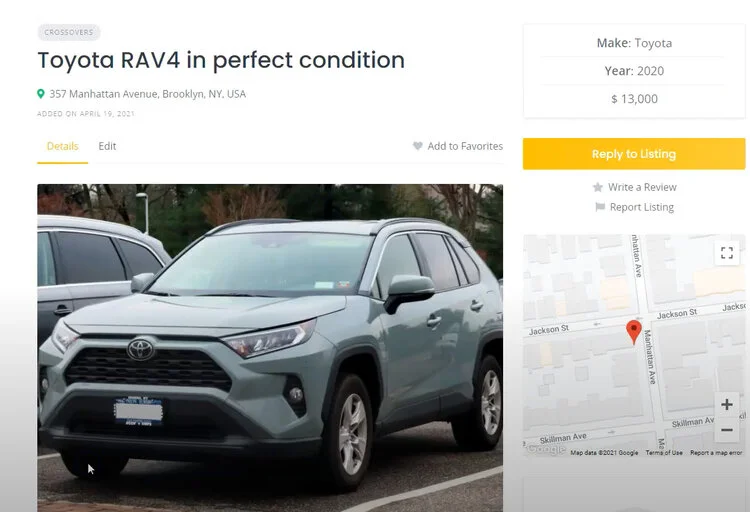
Si la moderación está habilitada, un administrador debe aprobar una nueva lista en la sección Listas . Una vez que se aprueba, la lista de autos aparecerá en la parte delantera. Sin embargo, si no desea validar cada nueva lista manualmente, puede deshabilitar la moderación en la sección HivePress > Configuración .
Personalización de la página principal
Finalmente, debe configurar una página de inicio para su sitio web de listado de automóviles. Puede personalizar fácilmente el diseño de la página utilizando bloques familiares, ya que ListingHive es totalmente compatible con los creadores de páginas de Gutenberg y Elementor.
Para agregar una nueva página, vaya a la sección Páginas > Agregar nueva . En primer lugar, ingrese el título de la página (p. ej., Inicio) y agregue algunos bloques de diseño. Por ejemplo, puede agregar la barra de búsqueda de listados para permitir que los clientes busquen listados de automóviles por palabras clave directamente desde la página de inicio. Simplemente haga clic en el icono y elija el bloque necesario. Además, puede agregar un bloque que muestre las categorías de su directorio y otro que muestre listados de autos agregados recientemente.
Una vez que haya terminado con la configuración de la página de inicio, haga clic en el botón Publicar . Su próximo paso es configurar esta página como la página principal del sitio web de su concesionario de automóviles. Para hacer eso, vaya a la sección Configuración> Lectura y elija su página en la lista desplegable. Luego guarde los cambios.
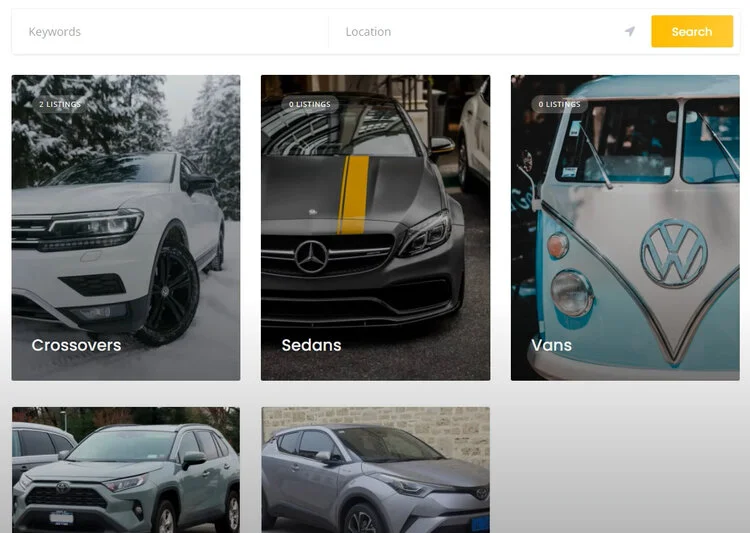
Monetización de un directorio automotriz
Nos gustaría dedicar el último paso a los posibles modelos de monetización para un sitio web de concesionario de automóviles. Una de las mejores maneras de ganar dinero con su directorio es cobrando a los vendedores de automóviles por agregar nuevos listados. Por ejemplo, puede crear varios paquetes de anuncios con diferentes restricciones y venderlos a los usuarios.
Además, puede configurar fácilmente anuncios de red utilizando Google AdSense, creando así anuncios que sean relevantes para la búsqueda reciente en Internet de un visitante. Además, una de las formas más sencillas de ganar dinero en su sitio web es mostrar pancartas o anuncios de texto en diferentes áreas de su sitio web.
Hay múltiples formas de ganar dinero a través de un sitio web. Algunos métodos de monetización son simples, otros un poco más complejos, pero cada uno de ellos puede ser una fuente confiable de ingresos. Recomendamos encarecidamente no perseguirlos todos a la vez y elegir uno que resuene con su sitio web, especialmente si tiene un sitio web nuevo con tráfico inestable.
Conclusión
¡Eso es todo! Como puede ver, construir su propio sitio web de concesionario de automóviles con WordPress no es un gran problema si está utilizando las herramientas adecuadas, por lo que incluso un novato puede hacerlo. Sin embargo, lanzar un sitio web es solo la mitad de la batalla, y ahora necesita poner mucho esfuerzo y tiempo para hacer que su directorio automotriz sea una estrella en ascenso. Debe ser paciente y constante para ganarse la confianza de los clientes, pero una vez que obtenga un tráfico sólido, puede comenzar a monetizar su sitio web.
Si está pensando en crear su propio directorio automotriz con WordPress, puede considerar ListingHive. Es un tema multipropósito de WordPress que incluye todas las funciones necesarias para crear un directorio automotriz desde el primer momento. Combínalo con el complemento HivePress y obtendrás un sitio listo para usar adaptado a tu nicho de negocio.
